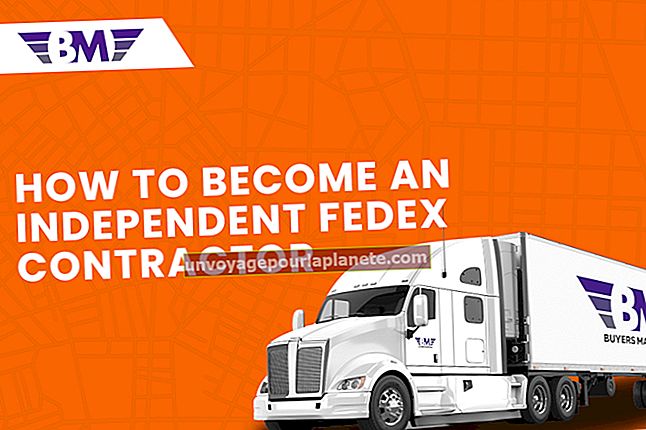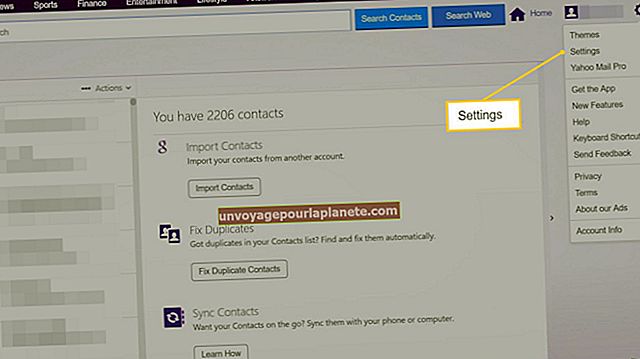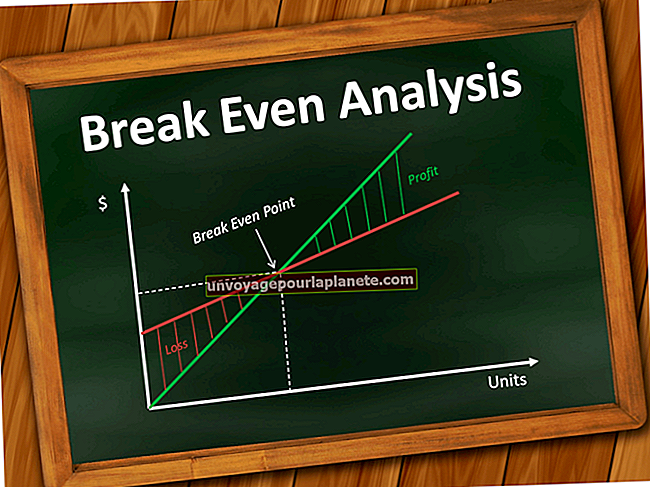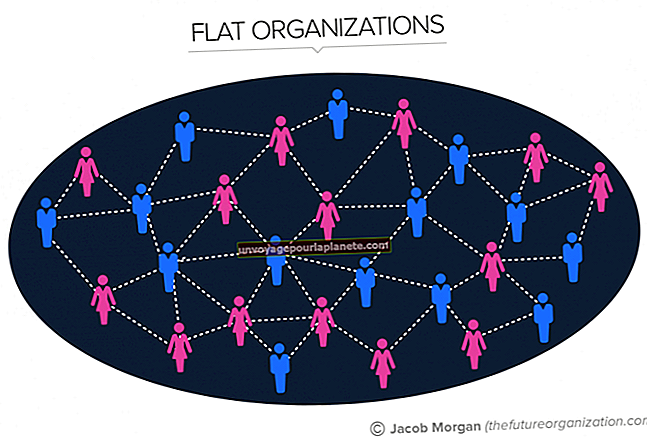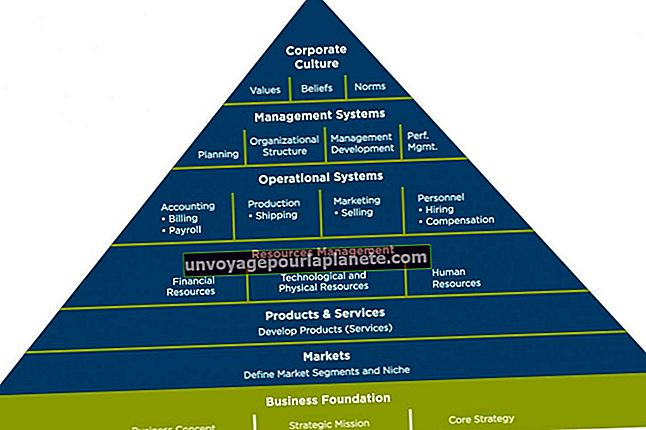రక్షిత స్ప్రెడ్షీట్లను ఎలా అన్లాక్ చేయాలి
మీరు మొదట రక్షణను అన్లాక్ చేయకపోతే రక్షిత ఎక్సెల్ వర్క్షీట్ యొక్క కంటెంట్లను సవరించలేరు లేదా కాపీ చేయలేరు. వర్క్షీట్ను అన్లాక్ చేయడానికి పాస్వర్డ్ అవసరం లేకపోతే, లేదా మీకు పాస్వర్డ్ తెలిస్తే, మీరు ఎక్సెల్లోని రక్షణను సులభంగా తొలగించవచ్చు. మీకు పాస్వర్డ్ తెలియకపోతే, మరియు పత్రాన్ని అన్లాక్ చేయడానికి మీకు అనుమతి ఉంటే, మీరు అపాచీ ఓపెన్ ఆఫీస్ లేదా గూగుల్ షీట్స్ వంటి మరొక స్ప్రెడ్షీట్ అప్లికేషన్ను ఉపయోగించి పాస్వర్డ్ లేకుండా రక్షణను తొలగించవచ్చు. ఏదేమైనా, వర్క్షీట్ రక్షించబడినప్పుడు మాత్రమే ఈ పద్ధతులు పనిచేస్తాయని గమనించండి మరియు మొత్తం ఫైల్ పాస్వర్డ్తో రక్షించబడితే సహాయం చేయదు.
ఎక్సెల్ లో వర్క్షీట్లను అన్లాక్ చేయండి
1
ఎక్సెల్ ప్రారంభించండి మరియు రక్షిత వర్క్షీట్ తెరవండి.
2
"సమీక్ష" టాబ్ ఎంచుకోండి, ఆపై "అసురక్షిత షీట్" క్లిక్ చేయండి.
3
ప్రాంప్ట్ చేయబడితే పాస్వర్డ్ను నమోదు చేయండి.
ఓపెన్ ఆఫీస్ ఉపయోగించి రక్షణను తొలగించండి
1
ఉచిత అపాచీ ఓపెన్ ఆఫీస్ సూట్ను డౌన్లోడ్ చేసి, ఇన్స్టాల్ చేయండి (వనరులలో లింక్).
2
ప్రారంభ స్క్రీన్పై "ఓపెన్ ఆఫీస్ కాల్క్" టైల్ క్లిక్ చేయండి లేదా డెస్క్టాప్లోని "ఓపెన్ ఆఫీస్" సత్వరమార్గాన్ని డబుల్ క్లిక్ చేసి, ఆపై "స్ప్రెడ్షీట్" ఎంచుకోండి.
3
రక్షిత వర్క్షీట్ ఉన్న ఎక్సెల్ ఫైల్ను తెరవండి.
4
స్ప్రెడ్షీట్ను అన్లాక్ చేయడానికి "సాధనాలు" మెను క్లిక్ చేసి, "పత్రాన్ని రక్షించు" ఎంచుకోండి, ఆపై "షీట్" క్లిక్ చేయండి. ఓపెన్ ఆఫీస్కు పాస్వర్డ్ అవసరం లేదు.
5
"ఫైల్" మెనుని ఎంచుకుని, "ఇలా సేవ్ చేయి" క్లిక్ చేసి, ఆపై ఫైల్ రకాన్ని "ఎక్సెల్ 97/2000 / XP (.xls)" గా మార్చండి. OpenOffice క్రొత్త XLSX ఫైల్ ఫార్మాట్లో ఫైళ్ళను సేవ్ చేయదు, కాని చాలా సందర్భాలలో పాత ఫార్మాట్ను ఉపయోగించడంలో మీకు ఎటువంటి సమస్యలు ఉండవు. ముందు ఫైల్గా అసలు ఫైల్ను ఓవర్రైట్ చేయడం మానుకోండి.
6
క్రొత్త ఫైల్ పేరును నమోదు చేసి, "సేవ్ చేయి" క్లిక్ చేయండి. హెచ్చరిక పెట్టెలో "ప్రస్తుత ఆకృతిని ఉంచండి" క్లిక్ చేయండి.
7
OpenOffice ని మూసివేసి, Excel లో క్రొత్త ఫైల్ను తెరవండి.
Google షీట్లను ఉపయోగించి రక్షణను తొలగించండి
1
Google డిస్క్ వెబ్సైట్కు నావిగేట్ చేసి, ఆపై మీ Google ఖాతాకు సైన్ ఇన్ చేయండి (వనరులలో లింక్).
2
"సృష్టించు" బటన్ క్లిక్ చేసి, ఆపై "స్ప్రెడ్షీట్" ఎంచుకోండి.
3
"ఫైల్" మెను క్లిక్ చేసి, ఆపై "తెరువు" ఎంచుకోండి.
4
"అప్లోడ్" ఎంచుకోండి, "మీ కంప్యూటర్ నుండి ఫైల్ను ఎంచుకోండి" క్లిక్ చేయండి, ఎక్సెల్ ఫైల్ను ఎంచుకుని, ఆపై "తెరువు" క్లిక్ చేయండి. రక్షణ అన్లాక్తో Google షీట్లు వర్క్షీట్ను తెరుస్తాయి.
5
"ఫైల్" మెను క్లిక్ చేసి, "ఇలా డౌన్లోడ్ చేయి" క్లిక్ చేసి, ఆపై "మైక్రోసాఫ్ట్ ఎక్సెల్ (.xlsx)" ఎంచుకోండి.
6
ఫైల్ను మీ కంప్యూటర్లో సేవ్ చేయమని లేదా ఎక్సెల్ లో తెరవమని మీ బ్రౌజర్ ప్రాంప్ట్లను అనుసరించండి.